Google Dokümanlarını Sesli Komutlarla Düzenleme ve Biçimlendirme
Google Dokümanlar, sesli komutlarla dokümanları düzenlemek ve biçimlendirmek için yeni bir araç ekledi. Uzun süredir metin dikte etme özelliği vardı, bu da yazmayı kolaylaştırdı, ancak güncelleme artık belgenizi düzenlemenize izin veriyor. Bir belgeyi biçimlendirmek ve içinde gezinmek için kullanabileceğiniz komutların tam listesi vardır. Yeni bir paragrafa atlayabilir, metin stilleri (kalın, italik, vb.) Uygulayabilir, tabloları düzenleyebilir ve daha fazlasını yapabilirsiniz. Komutların yürütülmesi kolaydır ve belgeyi yazmak için zaten metinden sese kullanıyorsanız özelliği etkinleştirmek için klavyeye geçmeniz gerekmez. Google Dokümanlar'da nasıl sesli komut yürüteceğiniz aşağıda açıklanmıştır. Şimdilik, bu yalnızca masaüstü için Chrome'da çalışıyor.
Google Dokümanlar'ı açın ve yeni sesli komutları denemek için yeni bir doküman oluşturun veya mevcut bir dokümanı açın. Önce dikte aracını açmanız gerekir. Araçlar> Sesle Yazma'ya gidin ve başlayabilirsiniz. Ne yazmak istediğinizi konuşmaya başlayın. Metni biçimlendirmek istediğiniz herhangi bir noktada bunu bir komutla yapabilirsiniz.
Örneğin, 'tam durak' demek tam bir durak ekleyecektir. Benzer şekilde, 'Geri al' demek bir karakteri kaldıracak, ‘Yeni Paragraf’ ‘Enter’ düğmesinin eylemini taklit edecek ve ‘Geri Al’ demek son işlemi geri alacaktır.
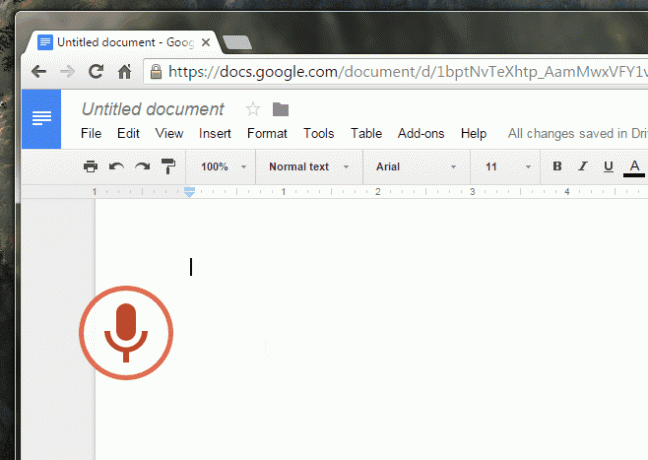
Biçimlendirmeyi uygulamak için, komutu konuşurken dikkatli olmanız gerekir. Örneğin, metni kalın yapmak için kalın yapmak istediğiniz metni yazmadan önce "Kalın" demeniz gerekir. "Kalın" komutu, kalın stili Açık / Kapalı olarak değiştirir. Her zaman geri dönüp değişikliği daha sonra yapabilirsiniz, ancak bunu yapmak daha zor olacaktır.
Tüm komutlar bold komutu gibi yürütülmez, yani bazen komutu uygulamak istediğiniz metin konuşulduktan sonra uygulanmalıdır. Örneğin, metne Başlık 1'i uygulamak için (yukarıdaki GIF'e bakın), önce başlık metnini (Bölüm 1) konuşmanız ve ardından 'Başlık 1'i Uygula' komutunu vermeniz gerekir.
Özellik oldukça temiz ve mevcut sesli komutların tam listesi hakkında bilgi edinmek istiyorsanız, mikrofon düğmesindeki küçük Yardım simgesini tıklayın. Komutlar, bir eylemle ilişkilendirdiğimiz ortak kelimeleri kullanır, böylece öğrenmeleri kolay olur.
Arama
Yakın Zamanda Gönderilenler
Dragdis: Sürükle ve Bırak ile Web İçeriğini Kaydetmenin Yeni, Ölü Basit Yolu
Evernote, web kesme makinesi ile birlikte, şu anda web içeriğini ka...
Chrome'dan Facebook Durumlarını Yakalayın, Adları Bulanıklaştırın ve İmgur'a Paylaşın
Herkesin Facebook'ta Twitter veya Reddit aracılığıyla dünyanın geri...
Gmail E-postalarını Web Kesme Makinesi Uzantısıyla Evernote'a Kaydetme
Evernote’un web makası muhtemelen çevrimiçi içeriği kaydetmenin ve ...



